
ASUS ROG PG42UQ: Perfektní herní monitor OLED se 4K na 138 Hz | Kapitola 5
Seznam kapitol
Dnes otestujeme jeden z nejnovějších, herních OLED monitorů od ASUS. Nabízí 4K rozlišení, certifikaci G-Sync, přetaktování až 138 Hz a opravdu skvělý obraz. Navíc se ho netýkají problémy QD-OLED panelů. Je to herní ideál? Možná ano.
Nabídka OSD je velice bohatá a podobná jako u dříve testovaných monitorů Asus. Jsou zde také k dispozici stejné funkce GameVisual a volba režimu obrazu pod zadními tlačítky. Tyto volby již není nutné představovat. V praxi je asi moc nevyužijete. Maximálně cheaterský zaměřovač se může někomu hodit.
Ovládání OSD monitoru je také řešeno joystickem – ideálním ovládacím prvkem. Hlavní menu vyvoláte jeho stisknutím. Na jednotlivé položky menu se postupně podíváme.
GameVisual
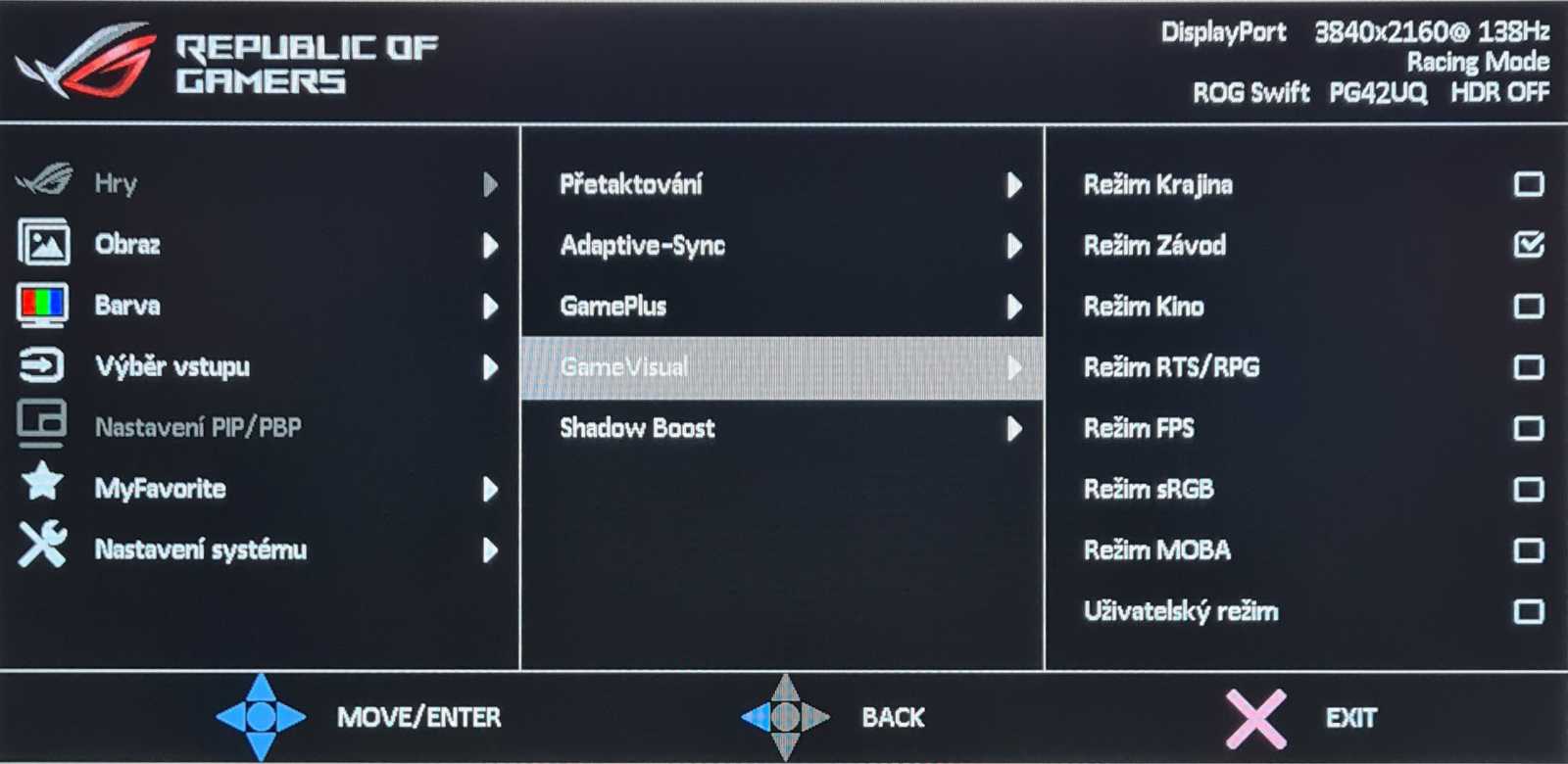
Výběr režimu obrazu je dostupný v hlavní OSD nabídce. Samotných režimů je k dispozici o něco více. Tím nejdůležitějším je volba – Uživatelský režim. V něm máte k dispozici veškerá nastavení nabídky OSD a můžete si obraz upravit, jak vám nejlépe vyhovuje.
Ostatní režimy se opět liší v rozdílné saturaci a jinak nastavené křivce Gamma, aby obraz tak nějak odpovídal zamýšlenému žánru. Nejpodivnější je režim MOBA, který nastavuje černobílou paletu jen s občasnými barevnými odstíny.
GamePlus
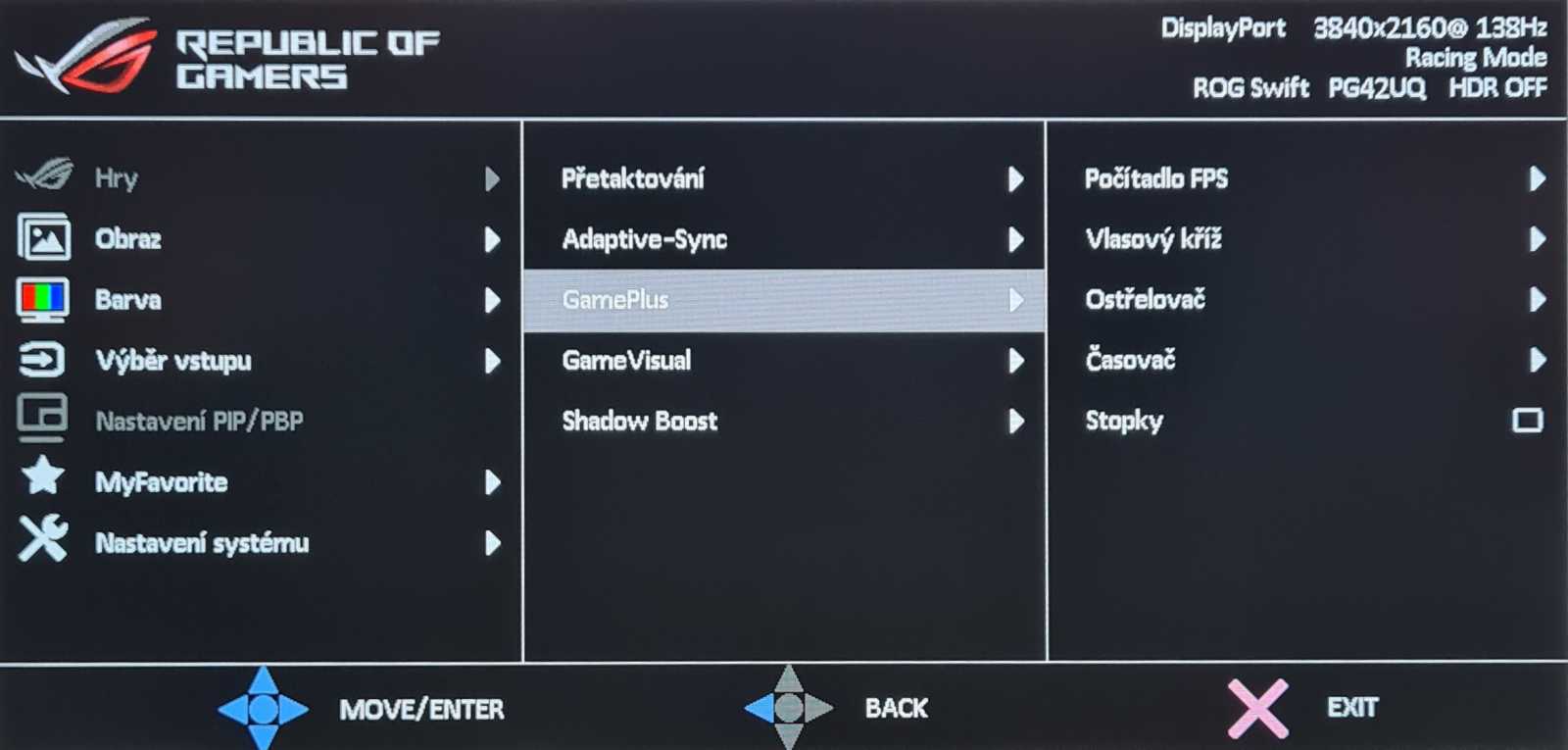
V záložce GamePlus se ukrývají počítadlo fps, zmíněný zaměřovač, stopky a časovač. Zdali tyto funkce využijete, je otázka, ale někdo je nejspíš využívá.
ShadowBoost, OverClock a VRR
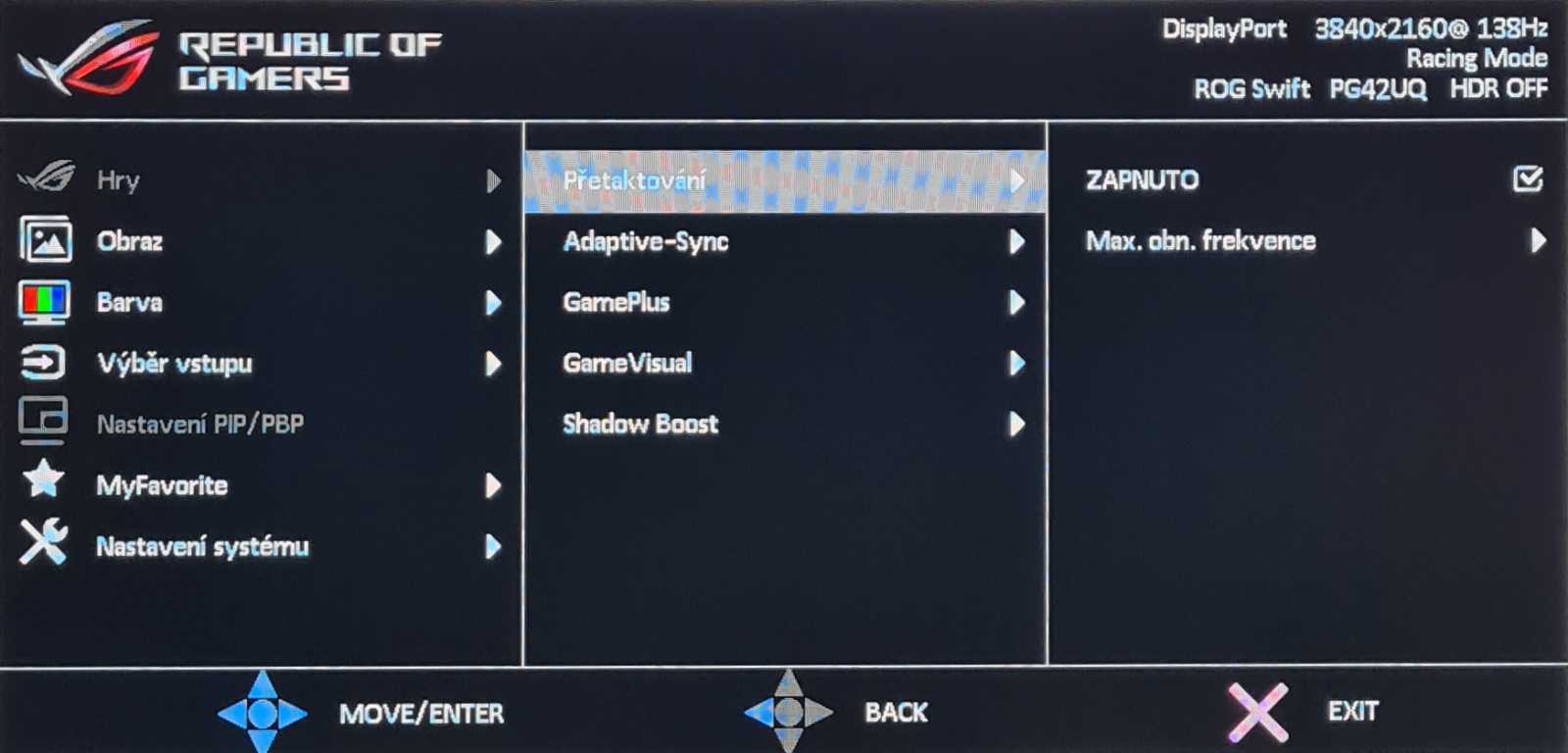
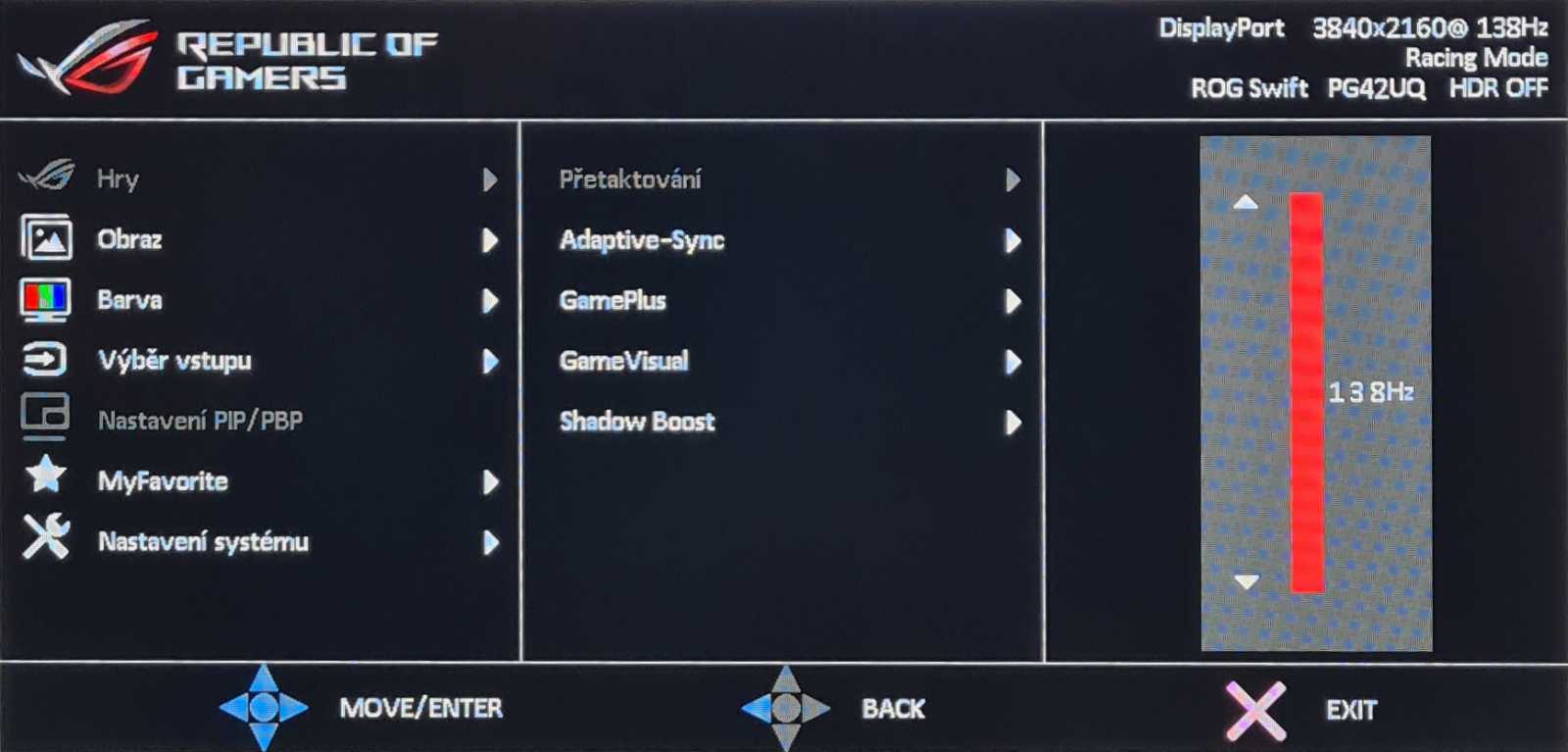
Přetaktování panelu je možné ve všech režimech až na 138 MHz.
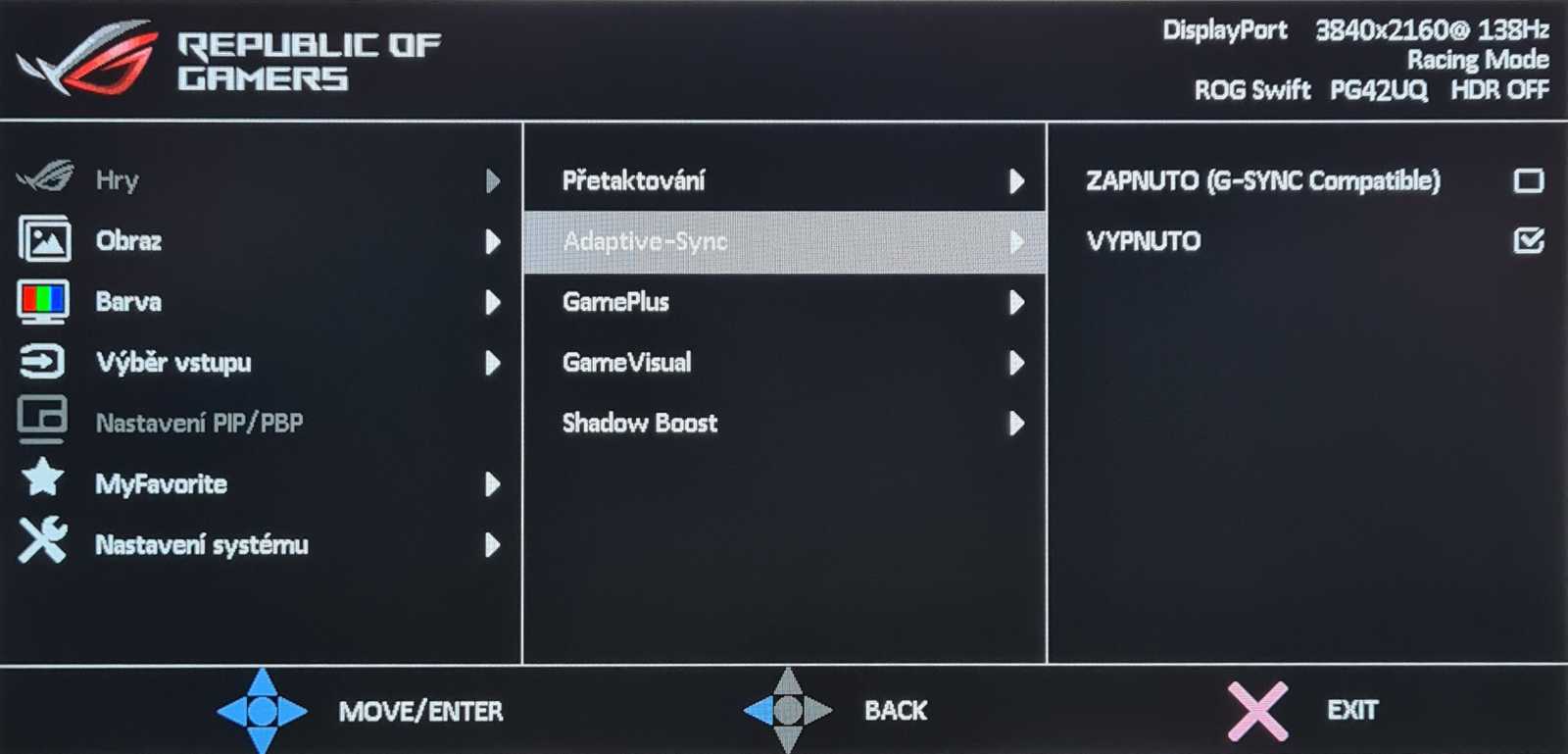
VRR funguje v režimu Freesync i G-Sync. Rozsah je v plném pásmu od 48 Hz do 138 Hz.
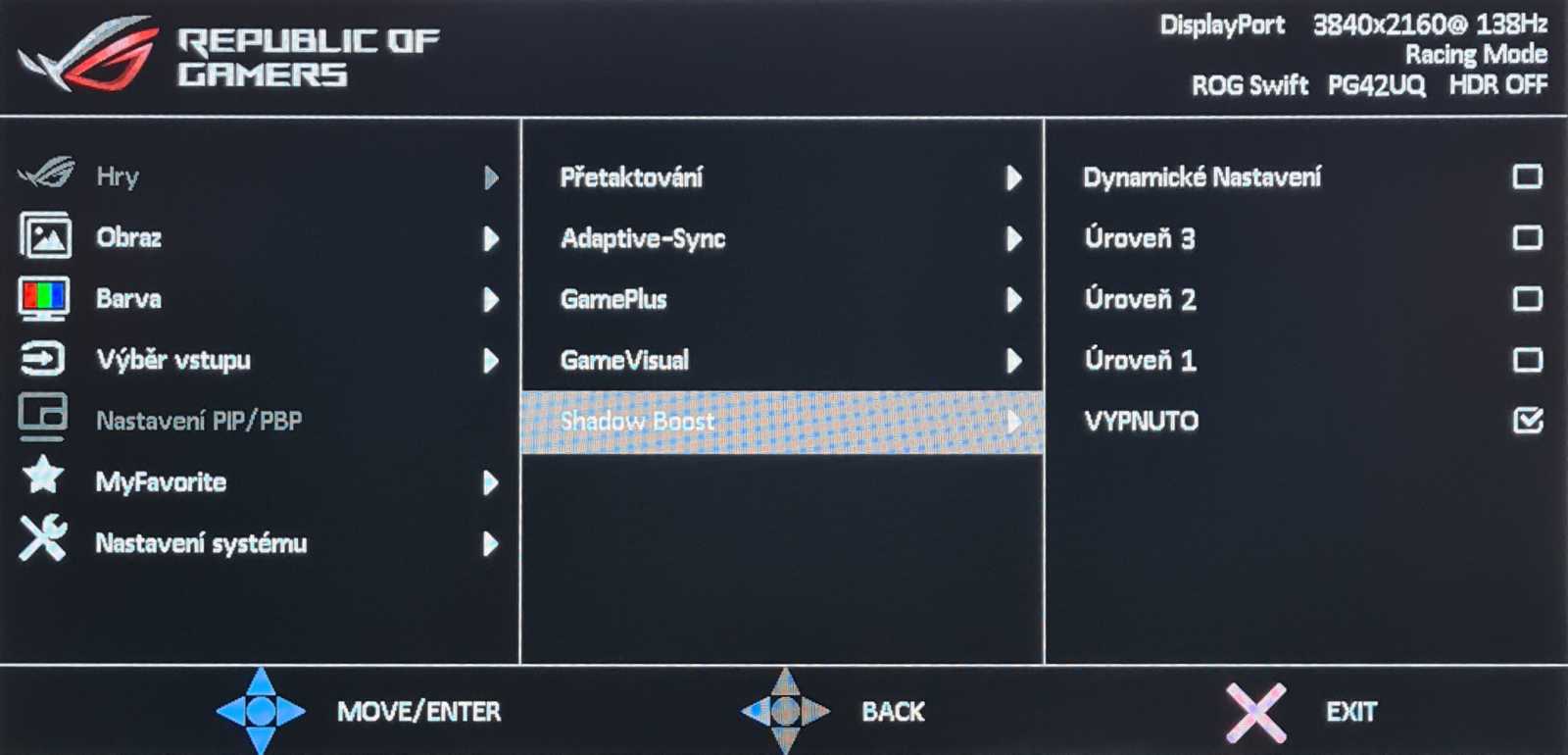
Technologie ShadowBoost umí zesvětlit moc tmavá místa ve hrách bez zesvětlení celé obrazovky. Umí zesvětlit jen určitá místa obrazu.
Filtr Modrého Světla
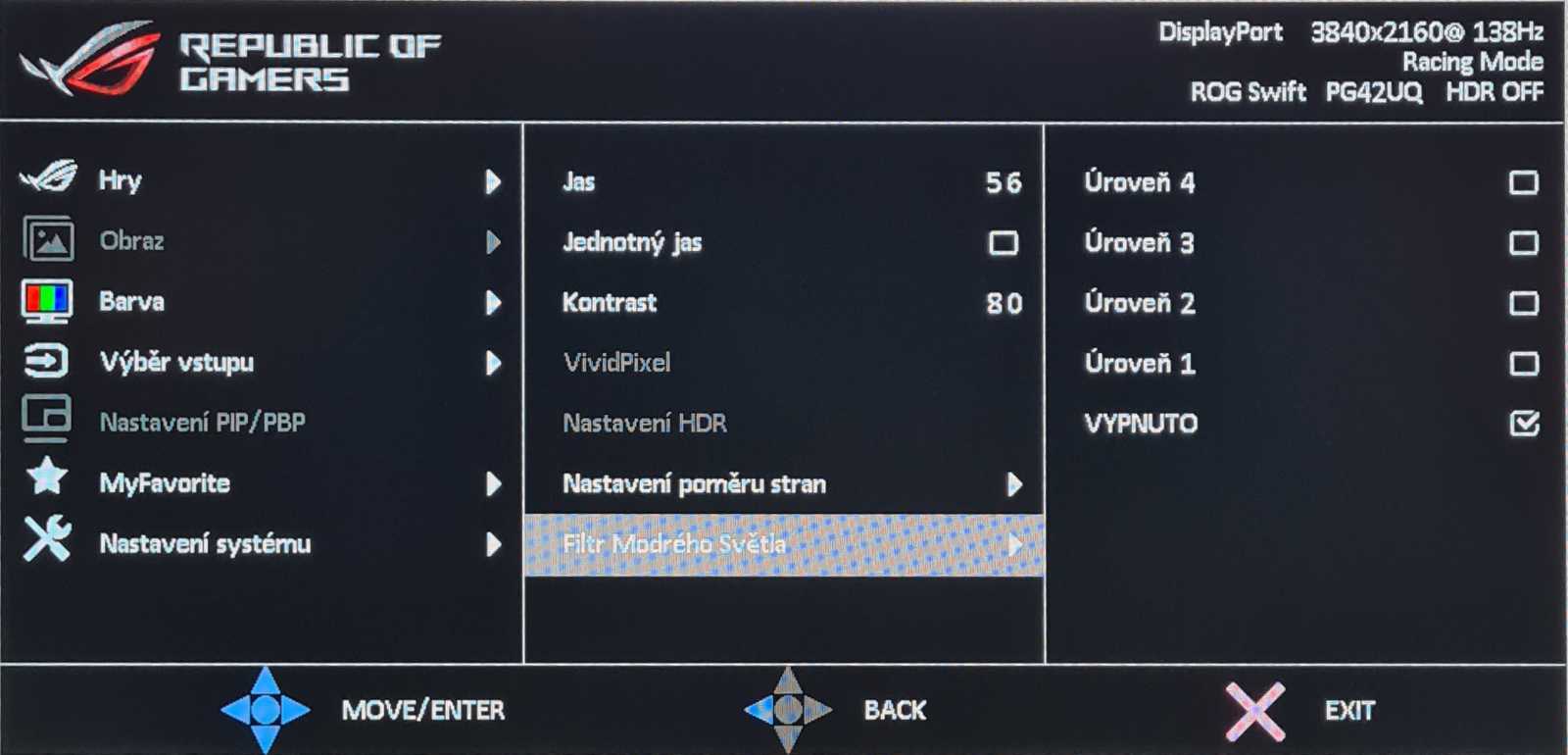
Volba, která dnes kvůli bojovníkům proti elektronickým zařízením nesmí chybět na žádném moderním displeji, je „filtr“ modrého světla. Proč uvozovky? Protože se o žádný filtr nejedná. Stejného efektu dosáhnete pouhým snížením saturace modrého kanálu v uživatelském režimu nastavení barev. Dostanete pak úplně rozhozené do žluta posunuté barvy, které jsou nevhodné pro jakoukoliv smysluplnou práci. Místo využívání podobných „low blue light režimů“ doporučuji prostě před spaním nevysedávat u PC.
Barva
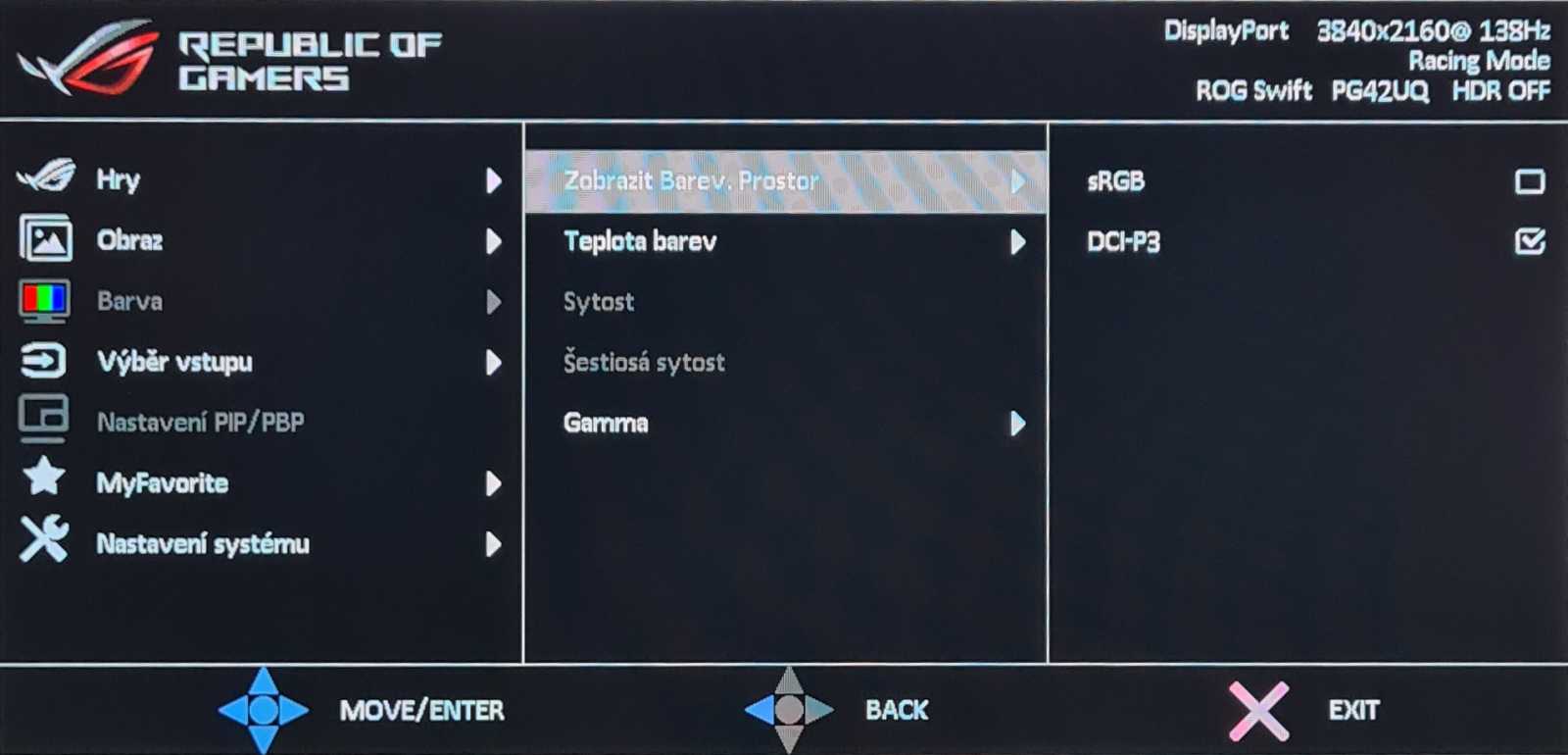
Pokud se nacházíte v uživatelském režimu, máte zde k dispozici veškerá nastavení týkající se barev. Jas obrazu je možné nastavit v rozsahu od 55 až 330 cd/m². Minimální jas umožňuje bez problémů pracovat na PC i během slabšího okolního osvětlení. Položku kontrast je dobré ponechat na základním nastavení. Pro sytost platí to samé.
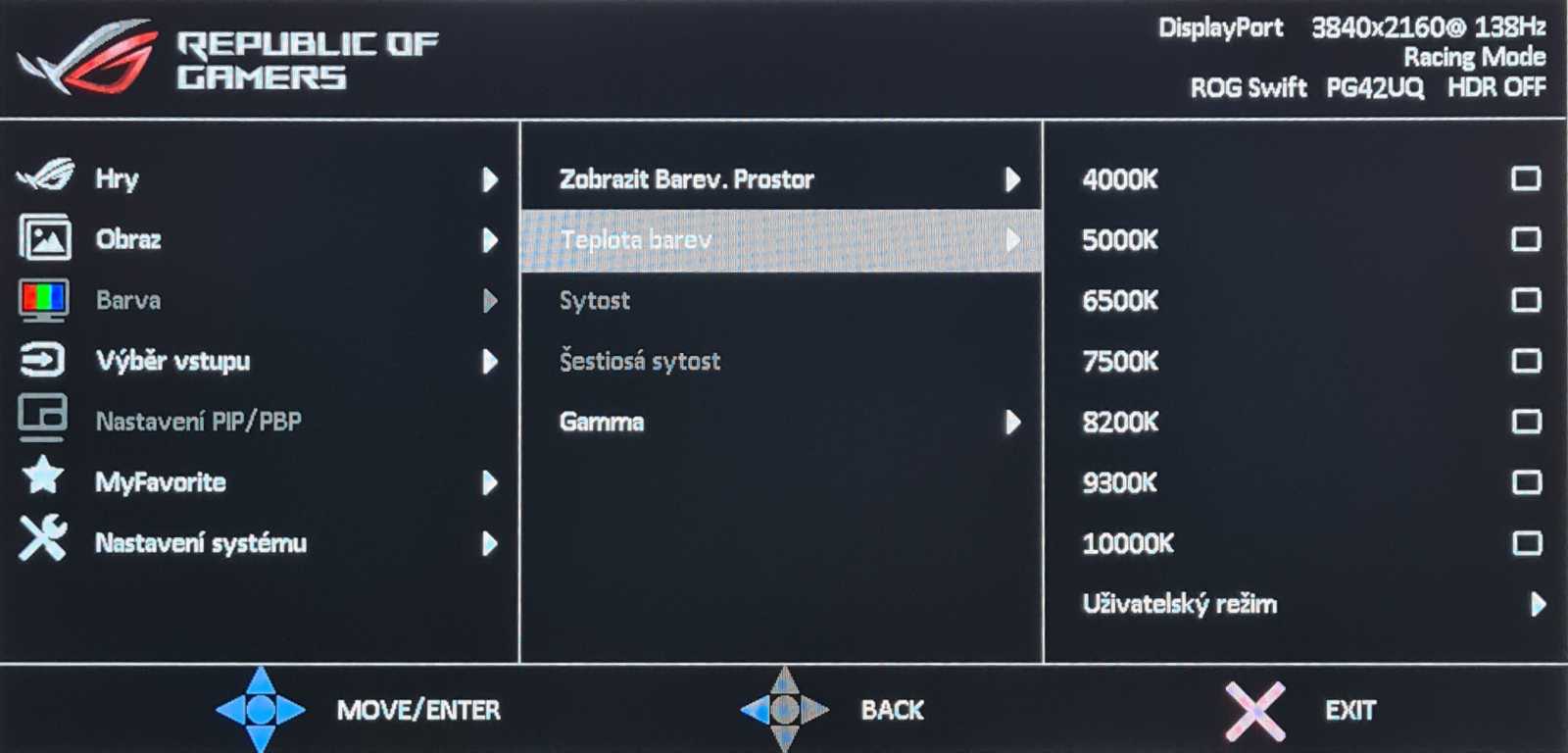
Teplota barev se dá nastavit podle předdefinovaných režimů, anebo uživatelsky. V základním režimu má monitor sice rozumně nastavené barvy, ale teplota barev úplně přesně nesedí. Je tedy vhodné využít uživatelský režim a barvy nastavit ručně.
Nastavení PIP/PBP
Nastavení PIP/PBP umožňuje na obraze zobrazit více vstupů najednou. To může být velice užitečné při využití monitoru jako pracovního zobrazovadla. My jsme jej ale testovali jako herní monitor připojený jednomu PC. Díky tomu jsme toto detailní nastavení nevyzkoušeli.
Výběr vstupu

Zde najdete pouze ruční výběr vstupu obrazu. Jak vidíte, monitor má dva odlišné typy portů HDMI. Je tedy nutné při zapojení ke grafické kartě zvolit ten správný (HDMI 2.1), pokud chcete využívat G-sync nebo FreeSync. K PC ale vždy doporučuji využít vstup DisplayPort.
Nastavení systému
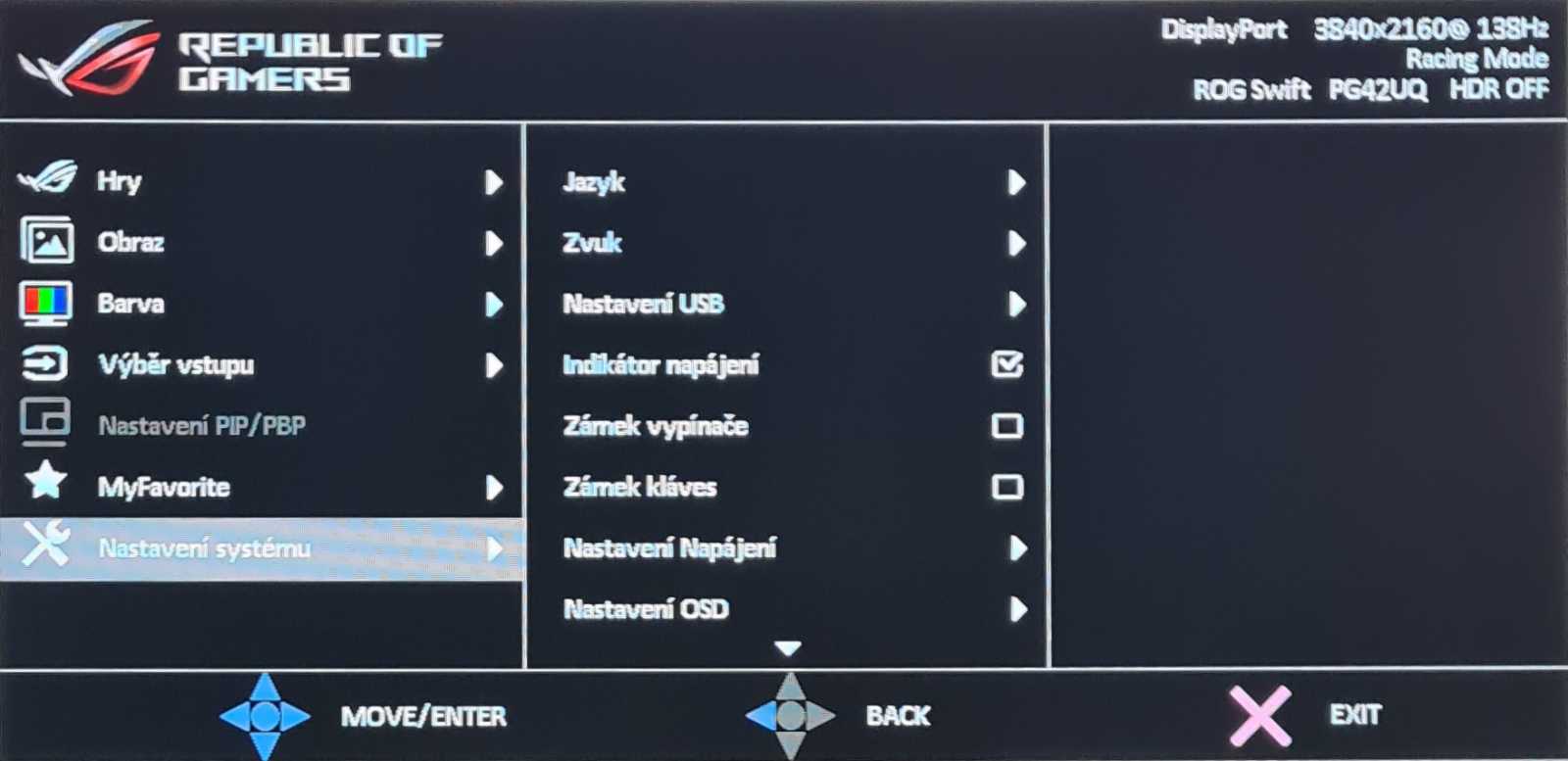
Zde se nastavují veškeré ostatní volby. Nastavíte zde chování veškerých LED pro osvětlení monitoru, ovládání zvuku (ve sluchátkách), chování hubu USB. Dále je zde i nastavení nabídky OSD a jejího jazyka, Čeština se nachází pod volbou Angličtina. Samozřejmostí je i volba resetující veškerá nastavení monitoru do továrního nastavení.
MyFavorite
Poslední položka umožňuje uložit si preferovaná nastavení monitoru. Můžete si tak snadno uložit režim s vyšším a nižším jasem anebo s režimy s rozdílným nastavením odezvy. Celkem užitečná možnost, která u většiny monitorů chybí.




























